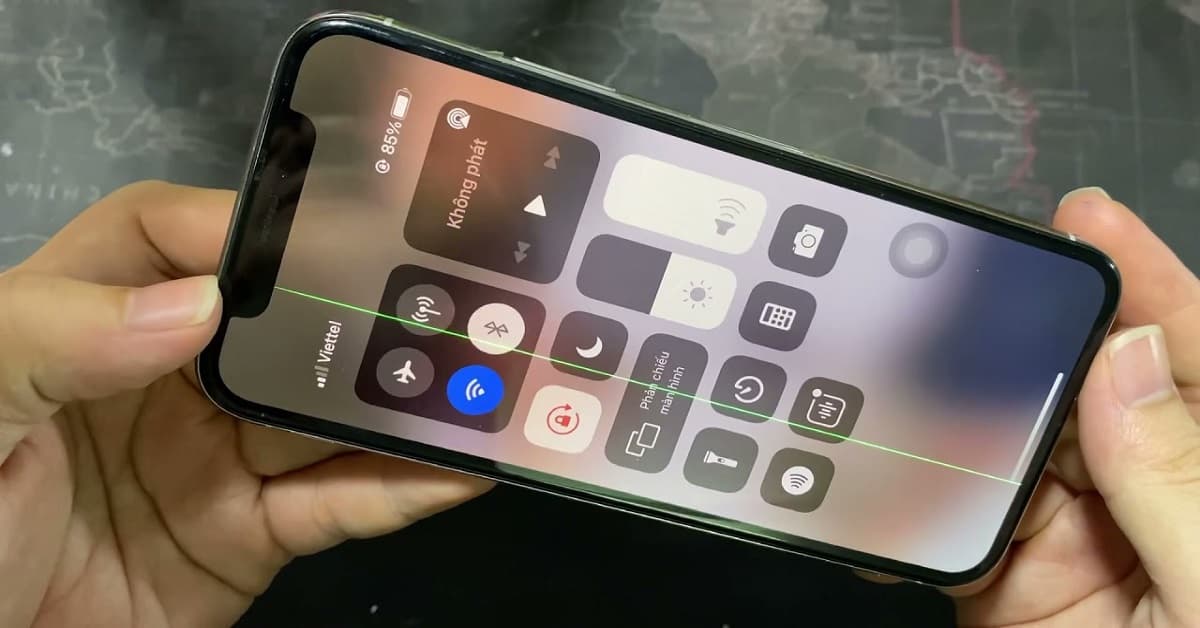Màn hình iPhone sọc là lỗi thường gặp do nhiều nguyên nhân khách quan và chủ quan của người dùng. Khi màn hình iPhone bị sọc, người dùng sẽ cảm thấy bối rối và lựa chọn thay màn hình để xử lý. Tuy nhiên, còn có nhiều cách khắc phục khác tùy theo nguyên nhân gây ra lỗi mà không cần thay màn hình. Hãy theo dõi bài viết dưới đây, chúng tôi sẽ hướng dẫn bạn những cách khắc phục tình trạng sọc màn hình iPhone nhanh nhất để bạn tham khảo nhé!
Nguyên nhân khiến màn hình iPhone bị sọc
Sọc dọc và sọc ngang xuất hiện trên màn hình iPhone không biến mất có thể do nhiều nguyên nhân khác nhau, từ phần cứng đến phần mềm. Dưới đây chúng tôi sẽ chỉ ra từng nguyên nhân khiến màn hình iPhone bị sọc để bạn hiểu:
Bạn đang xem: Nguyên nhân màn hình iPhone bị sọc? Cách khắc phục
Theo nhà sản xuất
Lỗi màn hình iPhone tuy là do nhà sản xuất gây ra nhưng hiếm gặp nhưng không phải là chưa từng xảy ra. Lỗi phát sinh do quá trình sản xuất không đảm bảo chất lượng dẫn đến màn hình hoặc cáp kết nối không hoạt động ổn định hoặc linh kiện bên trong bị lỗi. Sau một thời gian ngắn sử dụng, người dùng có thể thấy xuất hiện sọc dọc và sọc ngang trên màn hình dù không có tác động vật lý nào.

Ngoài ra, tấm nền màn hình của iPhone (LCD hoặc OLED) có thể gặp vấn đề ngay từ quá trình sản xuất, dẫn đến xuất hiện sọc màn hình ngay từ khi mở hộp. Một số mẫu iPhone gặp phải lỗi liên quan đến màn hình do lỗi thiết kế hoặc lắp ráp. Ví dụ, iPhone X từng gặp phải tình trạng sọc dọc trên màn hình liên quan đến lỗi từ tấm nền OLED. Một số điện thoại iPhone có thể không được kiểm tra kỹ lưỡng trước khi xuất xưởng, dẫn đến lỗi sọc màn hình không được phát hiện trước khi đến tay người dùng.
Do cách sử dụng
Màn hình iPhone bị sọc cũng xuất phát từ quá trình sử dụng của người dùng. Đây là nguyên nhân thường gặp khi điện thoại bị rơi từ trên cao, có lực tác động mạnh hoặc bị nén. Mặc dù một số mẫu iPhone có khả năng chống nước nhưng việc tiếp xúc quá nhiều với nước hoặc độ ẩm cao vẫn có thể làm hỏng các linh kiện bên trong. Nước có thể thấm vào màn hình hoặc các mạch điện tử, gây chập điện.

Ngoài ra, người dùng sử dụng những bộ sạc không chính hãng, không tương thích có thể gây ra sự cố điện áp không ổn định, dẫn đến hư hỏng linh kiện bên trong trong đó có màn hình. Trường hợp pin hết hoặc IC nguồn bị lỗi có thể khiến điện áp lên màn hình không ổn định, gây ra hiện tượng sọc. Điều này thường xảy ra trên những thiết bị đã sử dụng lâu ngày, khi pin không còn ổn định.
Người dùng sử dụng iPhone trong môi trường có nhiệt độ quá cao hoặc quá thấp đều có thể ảnh hưởng đến màn hình, đặc biệt là màn hình OLED hoặc LCD dễ bị ảnh hưởng bởi nhiệt độ. Nhìn chung, sau một thời gian dài sử dụng, các linh kiện như cáp kết nối màn hình và bo mạch chủ có thể bị lỏng, gãy hoặc hư hỏng dẫn đến sọc màn hình.
Lỗi cập nhật hệ điều hành
Nguyên nhân màn hình iPhone bị sọc cũng là do lỗi cập nhật hệ điều hành. Sau khi cập nhật lên phiên bản iOS mới có thể xảy ra xung đột giữa ứng dụng hoặc dữ liệu cũ với hệ điều hành mới gây ra lỗi này. Ngoài ra, nếu quá trình cập nhật không được hoàn thành đúng cách hoặc bị gián đoạn (do mất kết nối, pin yếu, v.v.) có thể dẫn đến lỗi hệ điều hành, gây ra các vấn đề hiển thị như sọc màn hình. hình ảnh. Hơn nữa, một số bản cập nhật iOS có thể vô tình ảnh hưởng đến trình điều khiển bộ xử lý đồ họa (GPU), gây ra các lỗi hiển thị như sọc màn hình hoặc nhấp nháy màn hình.

Cách khắc phục lỗi màn hình iPhone bị sọc
Xem thêm : Apple ngừng sản xuất iPhone 15 Pro, iPhone 15 Pro Max và iPhone 13
Sau khi xác định được nguyên nhân khiến màn hình iPhone bị sọc, người dùng có thể dễ dàng tìm ra cách khắc phục. Dưới đây là những cách khắc phục lỗi sọc màn hình iPhone nhanh nhất, mời bạn tham khảo:
Khởi động lại điện thoại của bạn
Khởi động lại iPhone là một trong những cách đơn giản và hiệu quả để khắc phục lỗi sọc màn hình do nguyên nhân phần mềm tạm thời. Mặc dù không phải lúc nào cũng giải quyết được vấn đề nhưng việc khởi động lại có thể làm mới hệ thống và giúp nó hoạt động ổn định hơn. Nhấn và giữ nút nguồn (hoặc nút nguồn + nút tăng âm lượng đối với các mẫu iPhone không có nút Home) cho đến khi thanh trượt “Trượt để tắt nguồn” xuất hiện. Sau khi tắt hoàn toàn, nhấn và giữ nút nguồn cho đến khi xuất hiện logo Apple để bật lại thiết bị.

Nếu iPhone của bạn bị treo hoặc xuất hiện sọc trên màn hình iPhone liên tục khiến không thể thực hiện các thao tác trên màn hình, bạn có thể thực hiện hard reset. Đây là biện pháp mạnh mẽ hơn để làm mới hệ thống với các bước sau:
Đối với iPhone 8, iPhone SE (thế hệ 2) trở lên:
- Nhấn và thả nút tăng âm lượng.
- Nhấn và thả nút giảm âm lượng.
- Nhấn và giữ nút nguồn cho đến khi logo Apple xuất hiện, sau đó thả nút ra.
Đối với iPhone 7 và 7 Plus: Nhấn và giữ đồng thời nút giảm âm lượng và nút nguồn cho đến khi logo Apple xuất hiện.
Đối với iPhone 6s trở xuống: Nhấn và giữ đồng thời nút Home và nút nguồn cho đến khi logo Apple xuất hiện.
Chạm nhẹ vào điện thoại
Chạm nhẹ vào điện thoại để khắc phục lỗi màn hình iPhone bị sọc là phương pháp thủ công thường được nhiều người sử dụng trong những trường hợp màn hình bị lỗi do lỏng kết nối giữa các linh kiện bên trong. Tuy nhiên, phương pháp này chỉ mang tính tạm thời và có thể làm hỏng điện thoại nếu không thực hiện đúng cách. Lưu ý, bạn cần tắt nguồn iPhone trước khi thực hiện việc này để đảm bảo an toàn. Sau đó cầm chắc iPhone và gõ nhẹ vào mặt sau hoặc cạnh bên của điện thoại (đặc biệt là các khu vực gần màn hình hoặc cổng sạc). Cuối cùng, bạn bật lại điện thoại và kiểm tra xem các sọc màn hình có biến mất không?

Chạm nhẹ vào điện thoại có thể giúp tạm thời khắc phục các sọc màn hình do kết nối lỏng lẻo. Tuy nhiên, để xử lý triệt để, bạn nên mang điện thoại đến trung tâm sửa chữa để được kiểm tra và sửa chữa chuyên nghiệp. Nếu các sọc màn hình tái diễn sau một thời gian, điều này có thể báo hiệu một lỗi nghiêm trọng hơn với cáp màn hình hoặc bo mạch chủ cần được thay thế hoặc sửa chữa.
Khôi phục cài đặt gốc
Khôi phục cài đặt gốc là phương pháp khắc phục lỗi màn hình iPhone bị sọc hiệu quả. Khi hệ điều hành hoặc ứng dụng trên iPhone của bạn gặp sự cố, việc khôi phục cài đặt gốc có thể giúp làm mới hệ thống và loại bỏ các sự cố phần mềm gây ra lỗi màn hình. Dưới đây là hướng dẫn chi tiết cách khôi phục cài đặt gốc để khắc phục lỗi sọc màn hình:
Bước 1: Đầu tiên các bạn mở ứng dụng cài đặt trên iPhone -> kéo xuống chọn cài đặt chung.

Bước 2: Trong phần Cài đặt chung, kéo xuống dưới và chọn Đặt lại.
Bước 3: Chọn Đặt lại tất cả cài đặt. Lưu ý, thao tác này sẽ không xóa dữ liệu cá nhân như ảnh, video hay ứng dụng mà sẽ đưa các cài đặt hệ thống như Wi-Fi, Bluetooth, âm lượng, độ sáng… về trạng thái mặc định ban đầu. . Nếu sọc màn hình là do xung đột phần mềm thì bước này có thể giải quyết được sự cố.

Bước 4: Nếu lỗi sọc màn hình vẫn tồn tại sau khi đặt lại cài đặt, bạn có thể cân nhắc sử dụng tùy chọn Xóa tất cả nội dung và cài đặt trong phần Đặt lại. Tuy nhiên, tùy chọn này sẽ xóa hoàn toàn mọi dữ liệu và đưa điện thoại về trạng thái ban đầu như khi xuất xưởng. Vì vậy, bạn cần sao lưu dữ liệu quan trọng trước khi thực hiện việc này.
Cập nhật hệ điều hành
Để khắc phục lỗi màn hình iPhone bị sọc, cập nhật hệ điều hành iOS là giải pháp hữu hiệu. Apple thường xuyên tung ra các bản cập nhật để sửa lỗi và cải thiện hiệu suất nên việc cập nhật iOS có thể giải quyết được nhiều vấn đề, trong đó có lỗi hiển thị màn hình. Trước khi thực hiện bất kỳ cập nhật nào, bạn nên sao lưu toàn bộ dữ liệu trên iPhone để đảm bảo không bị mất những dữ liệu quan trọng. Bên cạnh đó, bạn cần đảm bảo điện thoại của mình có kết nối Wi-Fi mạnh và đủ dung lượng bộ nhớ để tải xuống và cài đặt bản cập nhật.

Mang nó đến trung tâm sửa chữa
Khi các biện pháp như khởi động lại, khôi phục cài đặt gốc hay cập nhật hệ điều hành đều không thể khắc phục được lỗi màn hình iPhone bị sọc thì việc mang máy đến trung tâm sửa chữa uy tín là giải pháp an toàn và hiệu quả nhất. . Nếu iPhone của bạn vẫn còn trong thời hạn bảo hành hoặc lỗi đến từ nhà sản xuất thì bạn nên mang đến các trung tâm bảo hành chính thức của Apple để được hỗ trợ sửa chữa hoặc thay thế linh kiện miễn phí.

Nếu iPhone của bạn đã hết bảo hành hoặc cần sửa chữa nhanh chóng, hãy chọn cửa hàng sửa chữa chuyên nghiệp, uy tín. Điều này giúp đảm bảo rằng các bộ phận được sử dụng là chính hãng và kỹ thuật viên có đủ trình độ. Sau khi giao máy, bạn nên yêu cầu trung tâm sửa chữa cung cấp thông tin rõ ràng về chi phí, thời gian và linh kiện thay thế để đảm bảo minh bạch.
Kết luận tạm thời
Ở bài viết trên chúng tôi đã chỉ ra nguyên nhân và cách khắc phục lỗi màn hình iPhone bị sọc để các bạn nắm rõ. Để khắc phục lỗi màn hình iPhone bị sọc, bạn có thể thử các biện pháp như khởi động lại thiết bị, khôi phục cài đặt gốc hoặc cập nhật hệ điều hành iOS. Nếu các phương pháp này không hiệu quả thì lỗi có thể do phần cứng như cáp kết nối màn hình bị lỏng hoặc màn hình bị hỏng. Trong trường hợp này, việc mang máy đến trung tâm sửa chữa uy tín là cần thiết. Hãy theo dõi fanpage nhé tuyengiaothudo.vnkênh Youtube Kênh sông Hoàng Hà Vì vậy, bạn đừng bỏ lỡ những thông tin hữu ích từ chúng tôi nhé!
XEM THÊM:
Nguồn: https://tuyengiaothudo.vn
Danh mục: Thủ thuật